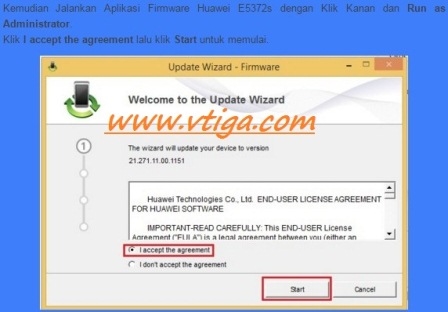Cia peb paub tseeb tias qhov no peb xav tau ib qhov teeb meem uas tus neeg siv yuav tsum tau xyuas kom meej tias cov ntaub ntawv downloaded thiab cov kev pab cuam raug cawm rau ntawm microSD. Nyob rau hauv qhov chaw hauv, qhov chaw ntawd tsis thas muaj kev thaub qab nrog lub cim xeeb, yog li peb yuav sim hloov qhov no.
Yuav pib, xaiv cov kev xaiv xa tawm cov kev pab cuam ntsia, thiab tom qab ntawd - yuav ua li cas hloov lub cim xeeb nrog rau lub cim xeeb lo.
Lub ntsiab lus: flash drive nws tus kheej yuav tsum tsis yog ib qho tseem ceeb ntawm lub cim xeeb, tab sis tseem muaj chav kawm ntawv kom txaus, vim tias kev ua haujlwm ntawm cov kev ua si thiab daim ntawv sau npe nyob ntawm nws yog nyob ntawm nws.
Method 1: Link2SD
Qhov no yog ib qho kev xaiv zoo tshaj ntawm cov kev pab cuam zoo sib xws. Link2SD pub rau koj ua tib yam uas yuav ua tau manually, tab sis me ntsis sai dua. Ntxiv mus, koj tuaj yeem txav mus ua si thiab cov kev siv uas tsis txav mus rau hauv txoj kev txheem.
Download Link2SD ntawm Google Ua Si
Cov lus qhia rau kev ua haujlwm nrog Link2SD yog raws li nram no:
- Nyob rau hauv lub qhov rais loj yuav muaj ib daim ntawv teev tag nrho cov ntawv thov. Xaiv qhov yog.
- Tshem cov ntaub ntawv thov thiab nias "Hloov mus rau SD daim npav".

Saib kuj: AIMP rau Hauv
Thov nco ntsoov tias cov ntawv sau npe uas tsis xa mus rau hauv txoj kev yuav txo tau lawv txoj haujlwm. Piv txwv, widgets yuav tsis ua hauj lwm.
Txoj kev 2: Configure Memory
Rov ua dua, rov qab mus rau cov cuab yeej. Nyob rau hauv, koj tuaj yeem qhia kom meej rau SD daim npav raws li qhov chaw nyob rau nruab kev siv. Ntxiv dua thiab, qhov no tsis tas ua hauj lwm.
Nyob rau hauv txhua rooj plaub, sim cov nram qab no:
- Thaum nyob hauv qhov chaw, qhib seem "Nco".
- Nias rau "Qhov chaw nruab qhov chaw" thiab xaiv "SD daim ntawv".
- Koj kuj tuaj yeem muab cia kom txuag tau lwm cov ntaub ntawv, uas yog xa daim card SD li "Qhov cim xeeb".



Cov txheej txheem ntawm cov ntsiab lus ntawm koj lub cuab yeej yuav txawv los ntawm cov qauv muab qhia. Yog li, yog tias koj muaj lus nug lossis tsis ua txhua yam uas tau piav rau hauv tsab xov xwm no, sau txog nws hauv nqe lus hauv qab no. Peb yuav twv yuav raug hu pab daws qhov teeb meem.
Method 3: Hloov lub cim xeeb nrog lwm tus nco
Thiab txoj kev no tso cai rau hauv rau hauv kev dag kom nws paub tias lub cim xeeb daim npav raws li lub cim xeeb. Los ntawm lub voj voos koj yuav tsum muaj tus thawj tswj fwm cov ntaub ntawv. Hauv peb cov piv txwv, Yuav siv cov cag Explorer, uas tau muab luam tawm los ntawm Google Play Store.
Mloog zoo! Txoj kev ua raws li nram qab no koj ua rau koj tus kheej muaj kev ntxhov siab thiab kev pheej hmoo. Muaj ib lub caij nyoog uas vim li no, yuav muaj teeb meem hauv kev ua haujlwm hauv Android, uas tsuas yog tsau ntawm flashing lub ntaus ntawv.
Cov txheej txheem yog raws li nram no:
- Ntawm lub hauv paus ntawm lub system, qhib lub nplaub tshev. "lwm yam". Ua li no, qhib koj tus thawj tswj fwm cov ntaub ntawv.
- Nrhiav cov ntaub ntawv "vold.fstab" thiab qhib nws nrog cov ntawv nyeem.
- Ntawm tag nrho cov ntawv nyeem, nrhiav 2 kab pib nrog "dev_mount" tsis muaj lattice thaum pib. Tom qab lawv yuav tsum mus xws li qhov tseem ceeb:
- "sdcard / mnt / sdcard";
- "extsd / mnt / extsd".
- Yuav tsum swap lus tom qab "mnt /", kom nws thiaj (tsis muaj quotes):
- "sdcard / mnt / extsd";
- "extsd / mnt / sdcard".
- Txawv cov cuab yeej muaj peev xwm muaj kev xaiv tom qab "mnt /": "Sdcard", "sdcard0", "sdcard1", "sdcard2". Qhov loj tshaj plaws - hloov lawv qhov chaw.
- Txuag qhov kev hloov thiab pib dua lub smartphone.




Raws li rau tus neeg saib xyuas cov ntaub ntawv, nws yog tsim nyog hais tias tsis yog txhua yam kev pab cuam zoo pub koj mus saib cov ntaub ntawv saum toj no. Peb pom zoo siv ES Explorer.
Download tau ES Explorer rau hauv
Method 4: Kev xa cov ntawv thov mus rau hauv txoj kev txheem
Pib nrog Hauv 4.0, koj tuaj yeem hloov qee cov kev siv los ntawm cov cim xeeb nrog rau SD card uas tsis tas siv cov cuab yeej sab nraud.
Ua li no, koj yuav tau ua cov hauv qab no:
- Qhib "Tej chaw".
- Mus rau seem "Cov ntawv thov".
- Tapnite (kov koj cov ntiv tes) ntawm qhov kev kawm yam.
- Nias lub pob "Txav mus rau SD daim ntawv".


Lub disadvantage ntawm no txoj kev yog hais tias nws tsis ua hauj lwm rau tag nrho cov ntawv.
Nyob rau hauv txoj kev no, koj siv tau daim card SD-card rau kev ua si thiab kev siv.